Как да намерите продуктов ключ за Windows 11
Ключът за активиране на Windows(Windows Activation Key) , известен още като продуктов ключ(Product Key) , е низ от букви и цифри , използвани за удостоверяване на валидността на лиценз за Windows(used to authenticate the validity of a Windows license) . Продуктов ключ на Windows се използва, за да се потвърди, че операционната система не се използва на повече от един компютър, в съответствие с лицензионните условия и споразумение на Microsoft . Когато стартирате нова инсталация на Windows , операционната система ще ви подкани за продуктов ключ. Не се притеснявайте, ако сте изгубили оригиналния си ключ. Тази публикация ще ви покаже как да намерите продуктов ключ за Windows 11 по всички възможни начини. Така че, изберете всеки по ваш избор.

Как да намерите продуктов ключ в Windows 11
(How to Find Product Key on Windows 11
)
Когато закупите софтуера от доверен източник(buy the software from a trusted source) , като официалния уебсайт на Microsoft или търговец на дребно, ще получите продуктов(Windows Product) ключ за Windows. Когато използвате продуктовия ключ(Product Key) за активиране на Windows , той също се записва локално(saved locally) на вашето устройство. Няма очевидно място,(not an obvious location) в което да търсите продуктовия ключ, защото не се предполага, че се споделя. Въпреки това е доста лесно да намерите продуктовия ключ на Windows 11 , както е обсъдено в тази статия.
Метод 1: Чрез командния ред(Method 1: Through Command Prompt)
Ето как да намерите продуктовия ключ в Windows 11 чрез командния ред(Command Prompt) :
1. Щракнете върху иконата за търсене(Search icon) и въведете команден ред(Command Prompt) . След това щракнете върху Отвори(Open) , както е показано.
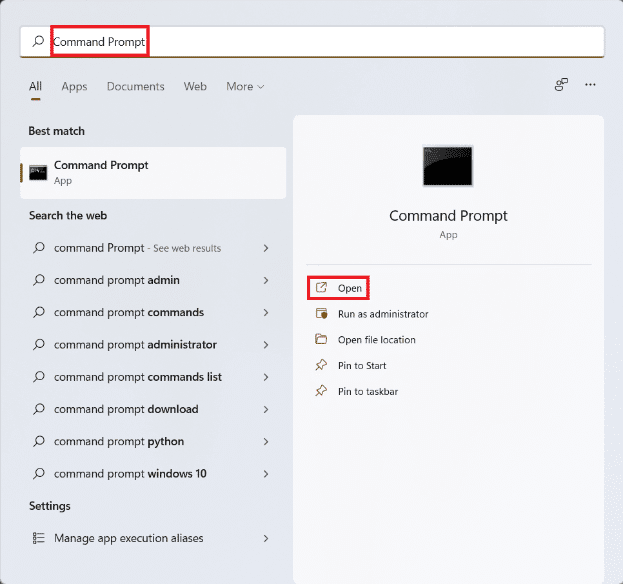
2. В прозореца на командния ред(Command Prompt) въведете дадената команда и натиснете клавиша Enter , за(key) да изведете продуктовия ключ на (Product)Windows 11 на екрана.
wmic path SoftwareLicensingService get OA3xOriginalProductKey

Прочетете също: (Also Read:) Как да промените ПИН в Windows 11(How to Change PIN in Windows 11)
Метод 2: Чрез Windows PowerShell(Method 2: Through Windows PowerShell)
Като алтернатива можете да използвате Windows PowerShell , за да изпълните команда за извличане на вашия продуктов(Product) ключ за Windows 11.
1. Натиснете Windows+ R keys заедно, за да отворите диалоговия прозорец Изпълнение .(Run)
2. Въведете powershell и щракнете върху OK , както е показано.

3. В прозорците на Windows PowerShell въведете следната команда(command) и натиснете клавиша (key)Enter .
powershell "(Get-WmiObject -query ‘select * from SoftwareLicensingService’).OA3xOriginalProductKey"

Прочетете също: (Also Read:) Как да активирате режим Бог в Windows 11(How to Enable God Mode in Windows 11)
Метод 3: Чрез редактора на системния регистър(Method 3: Through Registry Editor)
Друг начин за намиране на продуктов ключ е чрез редактора на системния регистър(Registry Editor) .
1. Щракнете върху иконата Търсене(Search icon) и въведете Редактор на системния регистър(Registry Editor) . След това щракнете върху Отвори(Open) .

2. Придвижете се до следния адрес в редактора на системния регистър(Registry Editor) .
Computer\HKEY_LOCAL_MACHINE\SOFTWARE\Microsoft\Windows NT\CurrentVersion\SoftwareProtectionPlatform
3. Потърсете BackupProductKeyDefault в секцията Име(Name) .

4. Продуктовият ключ(Product key) ще бъде показан в същия ред под полето Данни(Data) .
Забележка:(Note: ) Същото е изтрито в горното изображение по очевидни причини.
Препоръчва се:(Recommended:)
- Как да активирате редактора на групови правила в Windows 11 Home Edition(How to Enable Group Policy Editor in Windows 11 Home Edition)
- Най-добрият външен твърд диск за компютърни игри(Best External Hard Drive for PC Gaming)
- Колко RAM е достатъчно(How Much RAM Is Enough)
Надяваме се, че сте научили как да намерите продуктов ключ в Windows 11(how to find product key on Windows 11 ) в случай, че някога го загубите или загубите. Оставете вашите предложения и запитвания в секцията за коментари по-долу. Ние ще отговорим възможно най-скоро.
Related posts
Как да намерите своя продуктов ключ за Windows 10
3 начина да намерите продуктовия ключ на Windows
Как да намерите продуктов ключ или цифров лицензен ключ в Windows 11/10
Как да намерите продуктов ключ за Windows 11
Как да използвате заключване на клавиша Fn в Windows 10
5 начина да стартирате компютъра си в безопасен режим
Коригирайте високото използване на процесора от хост на услугата: локална система
Поправка: Ключът на Windows не работи в Windows 10
Намерете своя продуктов ключ за Windows 10 по лесния начин
Как да поправите, че компютърът не публикува
Възстановете лицензни ключове на Windows, Office и т.н., като използвате Product Key Decryptor
Поправка Изображението на задачата е повредено или е било подправено
Поправете, че Windows не може да комуникира с устройството или ресурса
Поправете Невъзможност за отваряне на локален диск (C:)
Деактивирайте функцията за мащабиране на щипки в Windows 10
Коригиране на грешка 0X80010108 в Windows 10
Как да изтриете дял на том или диск в Windows 10
Как да деинсталирате напълно McAfee от Windows 10
[РЕШЕНО] 100% използване на диск от система и компресирана памет
Как да коригирате грешка при зареждане на приложението 5:0000065434
